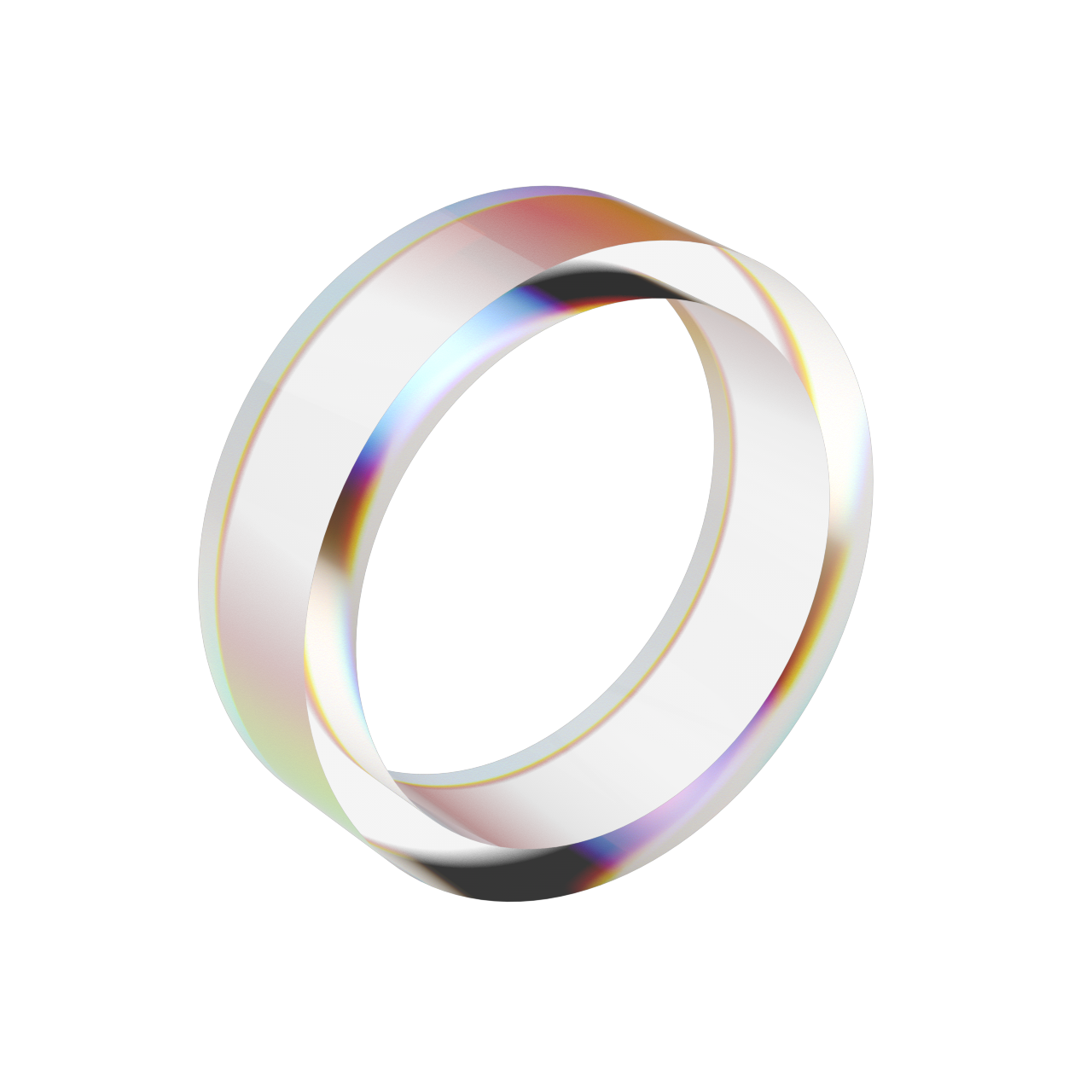Автор: Сергей Шмаргун
Google Shopping — инструмент для увеличения продаж, посещаемости сайта и привлечения клиентов
Все мы покупаем в сети. Но поиск желаемого среди множества брендов и марок зачастую утомляет и, порой, мы покидаем просторы интернет-магазинов безрезультатно. Этот факт послужил началом развития площадок для онлайн-шоппинга, таких как Amazon, eBay, Etsy, и, как вы уже догадались, Google Shopping.
БЕСПЛАТНАЯ КОНСУЛЬТАЦИЯ
Оставьте заявку и мы подробно обсудим ваш проект
Что такое Google Shopping?
Google Shopping формально не является торговой площадкой (это больше похоже на рекламную платформу). Он дает покупателям возможность сравнивать различные товары на основе поисковых запросов. Выбрав товар, пользователь автоматически попадает на сайт компании-продавца. Таким образом, увеличивается посещаемость сайтов компаний.
Google Shopping появился в 2002 году под названием Froogle. Он просто индексировал данные о продукте, основанные на поисковых запросах. В 2012 произошел переход на платную рекламную модель.
С тех пор, Google Shopping стал частью платформы Google AdWords. Но, в отличие от Google ads, вместо текстовых объявлений на основе ключевых слов, Google Shopping позволяет загрузить изображение и данные о товаре.
Google Shopping появился в 2002 году под названием Froogle. Он просто индексировал данные о продукте, основанные на поисковых запросах. В 2012 произошел переход на платную рекламную модель.
С тех пор, Google Shopping стал частью платформы Google AdWords. Но, в отличие от Google ads, вместо текстовых объявлений на основе ключевых слов, Google Shopping позволяет загрузить изображение и данные о товаре.
Зачем пользователям Google Shopping?
Представьте, вы переезжаете в новую квартиру и хотите купить диван. Предпочтительно, угловой. Открываем поисковик Google. Выбираем вкладку «Покупки» и вводим запрос «Угловой диван». Слева расположены фильтры, где мы можем установить цену, размер, материал и многое другое. Разработчики сервиса уверены, здесь точно найдется диван на ваш вкус в рамках бюджета.
три основных Преимущества Google Shopping
- 1Визуализирует информацию, не перегружает ее текстом.
- 2Помогает товару многократно попасть в выдачу Google: сайт, текстовый формат и карточка товара в Google Shopping.
- 3Показатели конверсии в Google Shopping на 30% выше, чем у текстовых объявлений.
Как разместить свой товар в Google Shopping?
- 1Создать аккаунта в Google Merchant Center
- 2Оптимизировать изображения для размещения
- 3Собрать данные для загрузки
- 4Привязать аккаунт Google AdWords
- 5Создать торговую кампанию
- 6Выставить ставки
- 7Задать цели и график показов
- 8Создать группу объявлений
01 Созданиеаккаунта в Google Merchant Center

02 Оптимизация изображений для размещения
Google Shopping использует фиды товаров (списки с информацией) для индексации поисковых результатов. Прежде чем разместить изображения продуктов и их списки на Google Shopping, их нужно оптимизировать на собственном сайте.
Качественные фото играют важную роль в успехе кампании. Именно по фото юзер выбирает товар, переходит по ссылке и покупает.
Плохое изображение продукта мешает продажам. Гугл часто проводит проверки и приостанавливает работу аккаунтов с изображениями низкого качества.
Качественные фото играют важную роль в успехе кампании. Именно по фото юзер выбирает товар, переходит по ссылке и покупает.
Плохое изображение продукта мешает продажам. Гугл часто проводит проверки и приостанавливает работу аккаунтов с изображениями низкого качества.
Как не попасть в такое положение?
Следуйте рекомендациям по подготовке изображений.
- 1Фон: белый, серый или любой светлый однотонный.
- 2Освещение: яркое.
- 3Товар должен быть хорошо виден (Виды сзади и сбоку можно разместить дополнительно).
- 4Расположение: товар должен занимать 75−90% всего изображения.
- 5Избегайте размытия, шумов, пикселизации, окантовок, затухания и прочих эффектов.
Хотите получить чек-лист по продвижению вашего бизнеса в интернете?
Подписывайтесь на блог и получите доступ.
03 Создание и загрузка фида данных о товарах
Фид передает Google всю информацию об ассортименте магазина. Это существенные данные, они помогают Гугл отображать в поиске ваши товары в соответствии с запросами. Чтобы создать фид, перейдите в аккаунт Google Merchant — Товары — Фиды и нажмите на иконку «плюс».
Сначала вводим страну и язык. Эти данные определяют, какие демографические группы будут видеть ваши продукты. Ставим галочки возле «Платформы Google» и «Товарные объявления». Далее укажите название фида и выберите способ ввода информации.

Если вы часто обновляете ассортимент, можно подключить Гугл Таблицы для автоматизации процесса обновления информации. Если в вашем магазине более 100 товарных позиций — самый удобный способ обновления товаров — подключить через CMS к интернет-магазину файл в формате XML.
Обязательные атрибуты фида
При самостоятельной подготовке таблицы укажите атрибуты в качестве заголовков столбцов. Заполните соответствующие данные, указав каждый продукт в отдельной строке. Если атрибут не применяется к продукту, оставьте эту ячейку пустой. По завершении просто загрузите документ в Google Merchant Center. Помимо этого, есть возможность воспользоваться готовым шаблоном от Merchant Center.
Доступ к фиду товаров появится в разделе Продукты> Фиды> Основные фиды.
Доступ к фиду товаров появится в разделе Продукты> Фиды> Основные фиды.
- 1idУникальный идентификатор, лучше всего использовать артикул.
- 2titleНазвание продукта. Укажите особенности, которые могут заинтересовать пользователя (цвет, размер, стиль).
- 3descriptionТочное описание продукта. Должен соответствовать целевой странице продукта.
- 4linkURL целевой страницы вашего продукта. Должен начинаться с http или https.
- 5image_linkURL основного изображения товара.
- 6availabilityДоступность продукта (в наличии, на складе).
- 7priceЦена товара (укажите валюту).
- 8google_product_categoryУкажите, к какой категории относится товар.
- 9brandУкажите название, общепризнанное покупателями.
Хотите получить чек-лист по продвижению вашего бизнеса в интернете?
Подписывайтесь на блог и получите доступ.
04 Привязка аккаунта Google AdWords
Результаты, которые выдает Google Shopping, по сути, являются платной рекламой. С помощью Google Merchant Center Google получает информацию о товарах, Google AdWords показывает ее потребителям через торговые кампании. Поэтому необходимо связать аккаунты.
Войдите в свой аккаунт Google Merchant Center. Щелкните на три вертикальные точки в правом верхнем углу. Нажмите на пункт «Связать с учетной записью». Если у вас нет учетной записи Google AdWords, можно создать ее в открывшемся окне.
Войдите в свой аккаунт Google Merchant Center. Щелкните на три вертикальные точки в правом верхнем углу. Нажмите на пункт «Связать с учетной записью». Если у вас нет учетной записи Google AdWords, можно создать ее в открывшемся окне.
05 Создание новой кампании
С помощью Google AdWords. Войдите в свой аккаунт. Откройте вкладку «Обзор» в боковом меню слева и выберите «Новая кампания».
Сначала выберите цель кампании: продажи.
После выбора цели кампании укажите ее тип как «Торговая». Убедитесь, что ваш аккаунт Google Merchant Center отображается (чтобы Google AdWords знал, откуда брать данные о ваших товарах), не забудьте указать страну.

Наконец, выберите подтип кампании (умная или простая). Для пояснения выберем простую торговую кампанию.
Следующий экран содержит все настройки вашей торговой кампании в Google. Сначала введите название кампании и нажмите Дополнительные настройки, если вы хотите установить фильтр товаров, включить рекламу товаров местного ассортимента или изменить параметры URL кампании.
06 Сделайте ставки в своей кампании
В настройках Google Shopping вам будет предложено выбрать стратегию назначения ставок и установить бюджет кампании. Ставки — цена за показ ваших объявлений и дальнейшее взаимодействие покупателей с вашим сайтом. Согласно Google, «достаточная ставка и качественные данные о товарах позволят повысить рейтинг объявления». У Google есть инструмент симулятора ставок, который покажет влияние изменения ставок на эффективность рекламы.
Сначала выберите стратегию назначения ставок. Ручная цена за клик означает, что вы сами устанавливаете максимальную цену за клик для своих объявлений. Можно установить автоматическую стратегию назначения ставок. Гугл использует коэффициенты конверсии вашего объявления, чтобы установить эффективную ставку для ваших продуктов.
С помощью параметра «Максимальное количество кликов» Гугл Реклама автоматически устанавливает ставки, для получения кликов в рамках вашего бюджета. Вы можете установить предел максимальной ставки, чтобы ограничить свои расходы на каждое объявление.
Сначала выберите стратегию назначения ставок. Ручная цена за клик означает, что вы сами устанавливаете максимальную цену за клик для своих объявлений. Можно установить автоматическую стратегию назначения ставок. Гугл использует коэффициенты конверсии вашего объявления, чтобы установить эффективную ставку для ваших продуктов.
С помощью параметра «Максимальное количество кликов» Гугл Реклама автоматически устанавливает ставки, для получения кликов в рамках вашего бюджета. Вы можете установить предел максимальной ставки, чтобы ограничить свои расходы на каждое объявление.
Затем выберите бюджет кампании. Вы устанавливаете ежедневный бюджет, а, Гугл, отталкиваясь от этой суммы, распределяет средства на месяц.
Например, бюджет 5 000р на февраль. Google видит, что в феврале можно потратить за 28 дней 140 000р. Размещая ставки на объявления, Гугл может потратить более 5 000р в день, но никогда не потратит более 140 000р в месяц.
Например, бюджет 5 000р на февраль. Google видит, что в феврале можно потратить за 28 дней 140 000р. Размещая ставки на объявления, Гугл может потратить более 5 000р в день, но никогда не потратит более 140 000р в месяц.
Наконец, если вы запускаете более одной кампании, вы можете установить приоритет кампании, чтобы Гугл знал, какая ставка будет использоваться.
07 Настройте таргетинг и расписание своей торговой кампании
Последний раздел настроек кампании Google Покупок посвящен таргетингу и планированию вашей кампании. Эта часть важна, потому что она определяет, кто и когда увидит вашу рекламу.
Выберите площадки и местоположение, на которое будет нацелена реклама. Убедитесь, что вы выбираете только те регионы, в которых вы находитесь, а также регионы с возможностью доставки.
Выберите площадки и местоположение, на которое будет нацелена реклама. Убедитесь, что вы выбираете только те регионы, в которых вы находитесь, а также регионы с возможностью доставки.
Не забудьте установить даты начала и окончания торговой кампании.
08 Создавайте группы объявлений
Существует два типа групп объявлений: товарные объявления и товарные объявления-витрины. Товарные объявления продвигают один товар. Формат товарные объявления-витрины - позволяет рекламировать несколько товаров в рамках рекламной кампании.
Если вы выбираете группу товарных объявлений, введите название группы и установите максимальную ставку. Если вы хотите дополнительно отфильтровать свои продукты, вы можете создать отдельные группы объявлений для разных категорий. Если вы выбрали группу товарных объявлений-витрин, введите название группы объявлений и установите максимальную ставку (цена за взаимодействие – действие, при котором клиент проводит внутри объявления не менее 10 секунд.) Наконец, выберите, какие продукты рекламировать как часть товарного объявления-витрины.
Если вы выбираете группу товарных объявлений, введите название группы и установите максимальную ставку. Если вы хотите дополнительно отфильтровать свои продукты, вы можете создать отдельные группы объявлений для разных категорий. Если вы выбрали группу товарных объявлений-витрин, введите название группы объявлений и установите максимальную ставку (цена за взаимодействие – действие, при котором клиент проводит внутри объявления не менее 10 секунд.) Наконец, выберите, какие продукты рекламировать как часть товарного объявления-витрины.
В заключении
Google Shopping можно сравнить с огромным цифровым торговым центром: покупатели посещают систему, находят товары и сравнивают их. Многим удобнее покупки на таких торговых площадках, чем на отдельном сайте электронной коммерции.
Если вы еще не рекламируетесь в Гугл покупках, самое время это сделать. Это не только увеличит посещаемость сайта, но также привлечет потенциальных клиентов и даст продажи, которые, противном случае, вы могли бы не получить.
Если вы еще не рекламируетесь в Гугл покупках, самое время это сделать. Это не только увеличит посещаемость сайта, но также привлечет потенциальных клиентов и даст продажи, которые, противном случае, вы могли бы не получить.
наши кейсы
больше статей
ПОДПИШИТЕСЬ НА БЛОГ
и получайте самые полезные статьи в ежемесячной рассылке
Маркетинг — это не расходы, а система, которая помогает вам зарабатывать. Позвоните, и мы убедим вас в этом на деле.
г. Брянск, ул. 22-го Съезда КПСС, 101, офис 36
Маркетинг — это не расходы, а система, которая помогает вам зарабатывать.
обсудим план вашего продвижения?
обсудим план вашего продвижения?
ИП Шмаргун С.А.
ИНН 325001528308
ОГРНИП 321325600000451
ИНН 325001528308
ОГРНИП 321325600000451
© 2020 Shmargun Studio
Мы не собираем персональные данные и не нарушаем закон №152-ФЗ «О защите персональных данных». Оставленные вами контакты будут использованы только для связи с вами согласно вашему желанию.